У Windows 10 поставляється вбудований інструмент скріншотущо дозволяє знімати весь екран або захоплювати активне вікно на екрані. Скріншоти автоматично зберігаються у папці Скріншоти в бібліотеці зображень. Ця функція працює бездоганно, поки ви не спробуєте використовувати її на планшеті, де ви можете не мати нічого іншого, як екранна клавіатура, з якою можна працювати. На екранній клавіатурі, будь то макет за замовчуванням або стандартна розкладка клавіатури, відсутня клавіша PrntScr, необхідна для виконання функції екрана. Щоб зробити знімок екрана на планшеті Surface або на сенсорному екрані, який ви використовуєте в режимі планшетного ПК, ви повинні використовувати жорсткі клавіші збоку пристрою, як і смартфон.
На планшеті Surface і найпопулярнішому "два в одному"На ноутбуках з сенсорним екраном є кнопка Windows збоку або внизу екрана. Помітити це на Surface дуже просто, але, можливо, доведеться придивитися уважно до ноутбука. Ця кнопка не є такою, як кнопка живлення, і на ній буде логотип Windows.

Щоб зробити знімок екрана, утримуйте Windowsкнопка та кнопка зменшення гучності. Це працюватиме в більшості випадків на ноутбуці «два в одному» та завжди на планшеті «Surface». На деяких ноутбуках це не спрацює, і замість цього диктор увімкнеться. Якщо це так, функцію скріншоту було прив’язано до кнопки Windows + Volume Up. Натисніть і потримайте його приблизно десять секунд, щоб зробити повний знімок екрана. Розмістіть його ідеально, щоб кнопки одночасно були натиснуті.
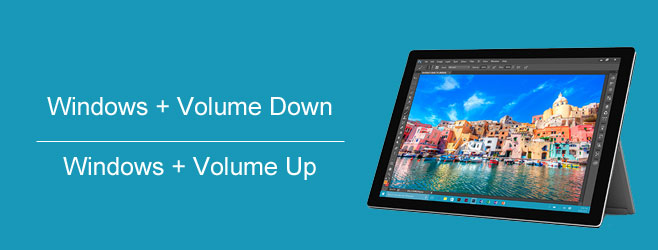
Якщо ваш ноутбук / планшет використовували знімки екранаідеально за допомогою клавіші Windows + зменшення гучності, але вона перестала працювати, спробуйте інше комбо. Оновлення на Windows 10, можливо, призвело до припинення роботи Windows + зменшення гучності або прив’язання її до іншої функції.













Коментарі